Všimli jste si, že výkon vašeho systému Ubuntu se zpomalil? I když je Ubuntu 18.04 (nejnovější verze) velmi výkonnou distribucí systému Linux, vaše instalace se časem může stát zdlouhavou.
Existují různé faktory, které mohou ovlivnit rychlost vašeho systému, včetně:

- Počet programů, které jste stáhli
Níže je šest jednoduchých způsobů, jak urychlit a optimalizovat vaši instalaci.
Restartujte počítač
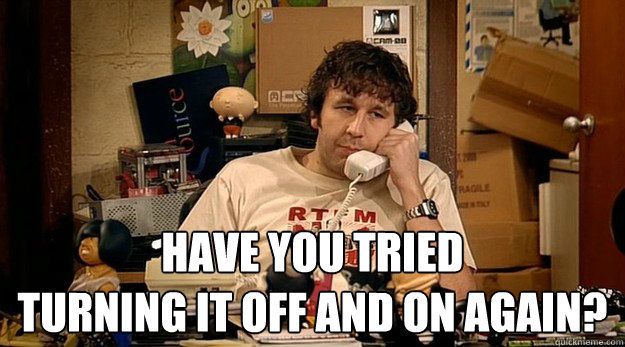
Ačkoli tento krok může znít jako zřejmý, není to pro běžné uživatele systému Linux. Důvodem je to, že obecně není třeba restartujte systém Linux.
Je dobře známo, že je schopen běžet dlouho, aniž byste museli restartovat počítač. . Postupem času se však mohou spuštěné procesy hromadit a snižovat rychlost.
Spíše než ruční mazání dočasných souborů je mnohem snazší restartovat počítač.
Pokud se váš systém zpomalil do bodu, kdy nemůžete otevřít nabídku systému, podržte tlačítko napájení, dokud se nevypne.
Upravit auto Spouštěcí aplikace
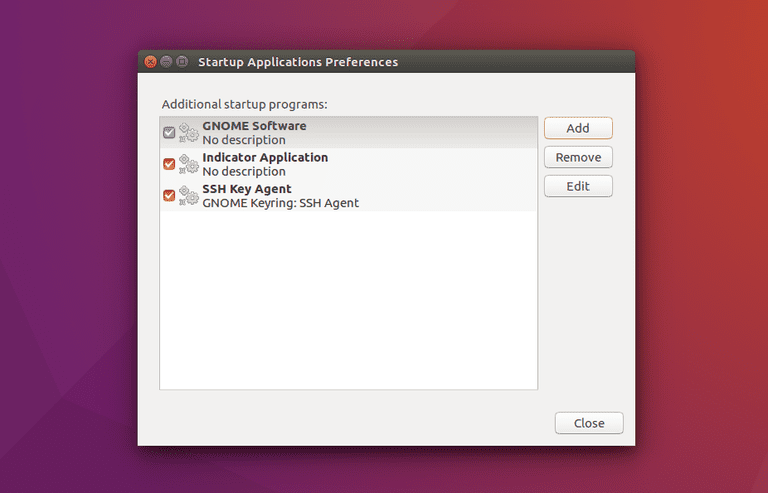
Když spustíte počítač, máte mnoho aplikací, které jsou nastaveny na spuštění, jakmile se vaše zařízení zavede.
Opravdu však potřebujete, aby všechny byly nastaveny na automatické spuštění? To zabírá spoustu paměti.
Které aplikace se spouští při restartování pomocí nástroje Startup Applications.
Proces je jednoduchý.
Zahrňte pouze nejdůležitější software nebo Aplikace Ubuntu, které vždy potřebujete, a odstraňte ty, které nemáte.
Použít předběžné načtení
Předběžné načteníje služba na pozadí, která monitoruje a sleduje aplikace, které často používáte. Vzpomíná si na použité binární soubory a knihovny a ukládá je do paměti.
Výsledkem je, že se vaše aplikace načítají mnohem rychleji, než by používaly předběžné načítání.
Jako příklad, Pokud vždy používáte Firefox, když začnete pracovat na počítači, soubory se načtou do paměti. Při přihlášení do počítače se tedy Firefox načte rychleji.
Ne všechny distribuce Ubuntu instalují Preload ve výchozím nastavení. Instalace je snadná. Jednoduše spusťte příkaz níže:
sudo apt-get install preload
Předběžné spuštění se spustí na pozadí vašeho systému a zrychlí se. Pokud máte hodně paměti, může být zvýšení rychlosti značné, kdekoli od 20% až 60%.
Bude trvat trochu času, než se Preload naučí, které aplikace používáte nejvíce často.
Uvolněte místo na disku
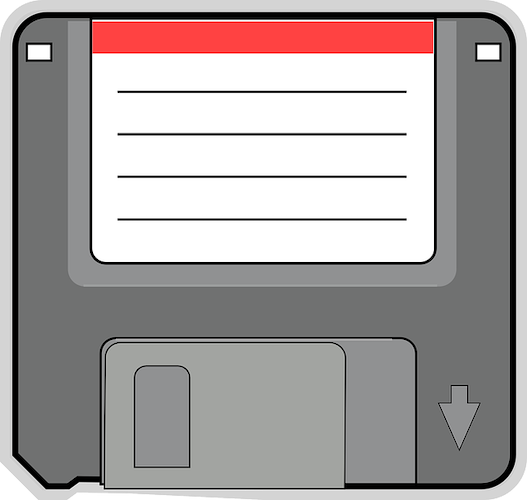
Vždy je užitečné vyčistit nepořádek ve vašem systémovém úložišti, abyste získali prostor pro nové soubory a programy. To je nejdůležitější, pokud máte omezenou kapacitu úložiště.
I když Ubuntu je lehký operační systém, může představovat problém s úložištěm hlavně proto, že neodstraní stažené a nainstalované softwarové balíčky.
Prázdný koš
Odstranění dočasných a odpadkových souborů z počítače nejen zbaví soubory, které nepotřebujete; uvolní také místo na pevném disku.
Otevřete správce souborů a klepněte pravým tlačítkem myši na ikonu koše. Chcete-li tyto soubory trvale smazat, vyberte možnost „prázdný koš“.
Odstranit dočasné soubory
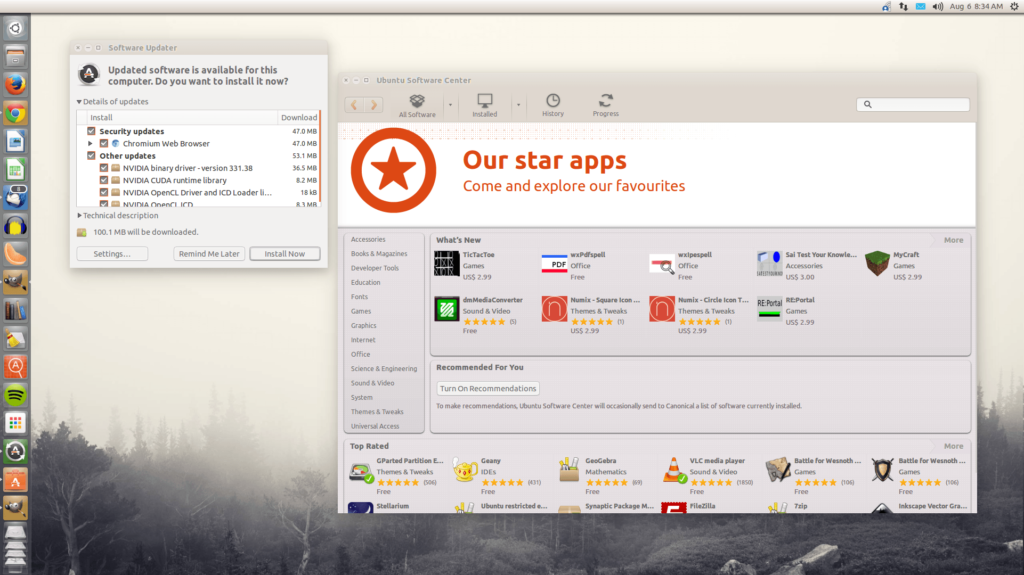
Ve vašem počítači je mnoho souborů, které zabírají hodně místa. Například dočasné soubory, historie prohlížeče a mezipaměti.
Odstraněním těchto souborů se uvolní místo ve vašem systému. Vyhledejte v Softwarovém centru program čištění nazvaný BleachBit.
Po stažení BleachBit je třeba jej nainstalovat a spustit. Uvolní to místo na disku a bude chránit vaše soukromí.
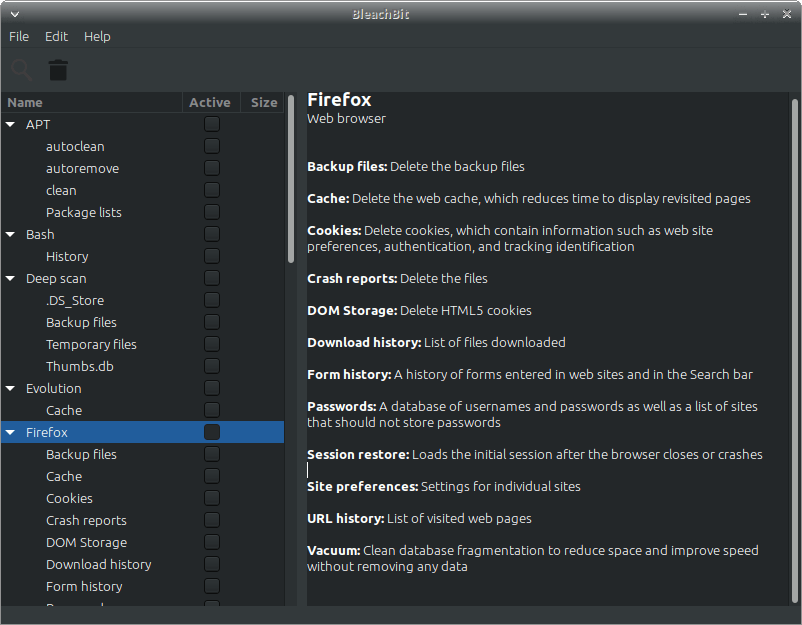
Analyzujte využití disku
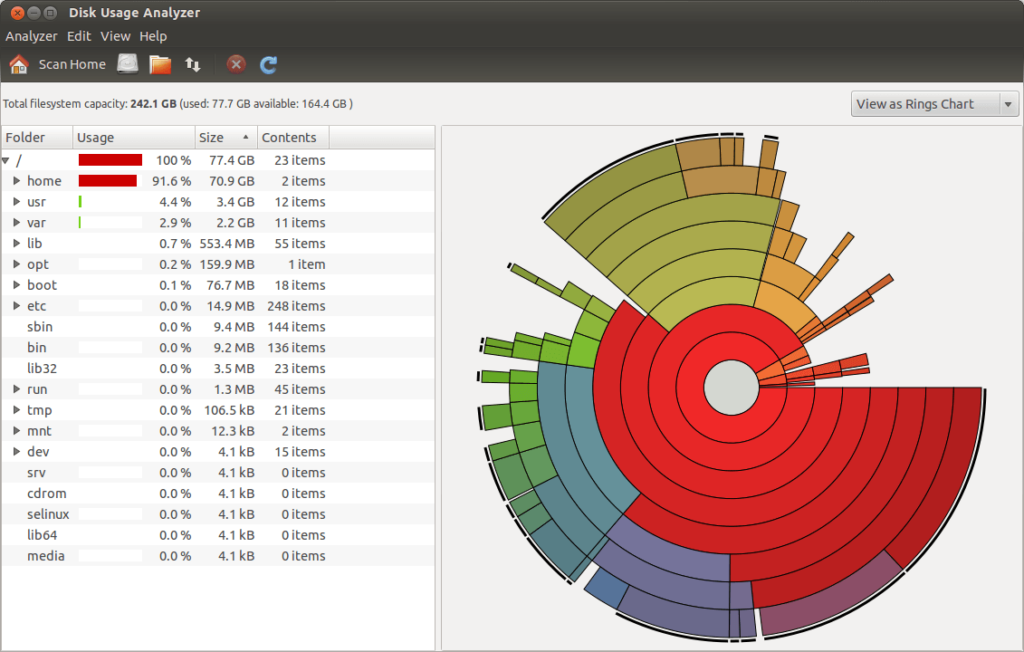
Je možné, že máte velmi velké soubory, které nemusíte zabírat příliš mnoho místa. Ubuntu Linux má nástroj s názvem Disk Usage Analyzer.
Prohledá vaše složky a soubory a ukáže vám grafické zobrazení, které adresáře zabírají největší část místa.
K tomuto nástroji máte přístup prostřednictvím ovládacího panelu Ubuntu.
Upravit konfiguraci grubu
Ve výchozím nastavení Konfigurace Grub poskytuje zpoždění 10 sekund na výběr operačního systému, který chcete spustit.
Můžete přejít do této konfigurace a zkrátit čas na 2 sekundy. To vám ušetří 8 sekund na restartování.
Chcete-li nastavit tento příkaz, změňte:
“GRUB_TIMEOUT=10” to “GRUB_TIMEOUT=2”
Aktualizace softwaru Mirror
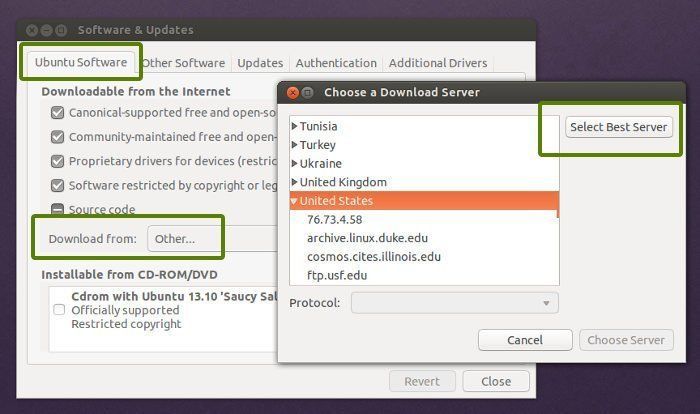
Vybrat nejlepší server pro Ubuntu k získání jeho aktualizací.
Toto je zvláště užitečné pro ty, kteří mají pomalejší připojení k internetu. Váš systém zahájí test při hledání nejbližšího serveru, kde bude rychleji přistupovat k aktualizačním souborům při provádění upgradu nebo aktualizace.
Nejenom to zrychlí váš systém Ubuntu, ale bude také Nainstalujte také všechny potřebné ovladače, které chybí, a zahrňte všechny nové opravy chyb zabezpečení.
Provedení těchto šesti kroků urychlí vaši instalaci Ubuntu.